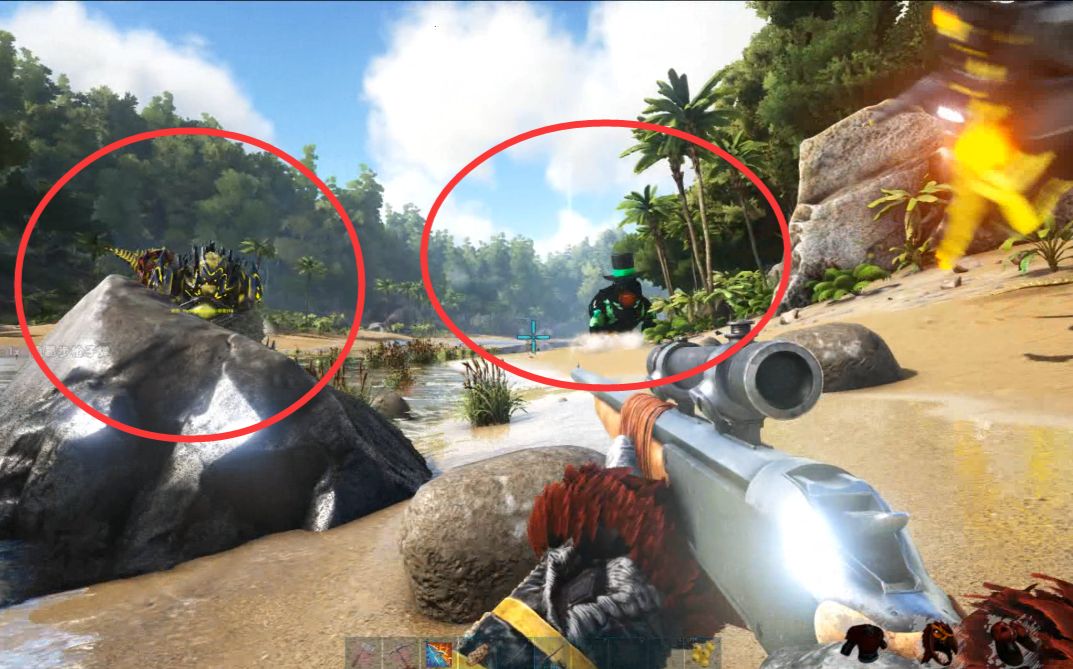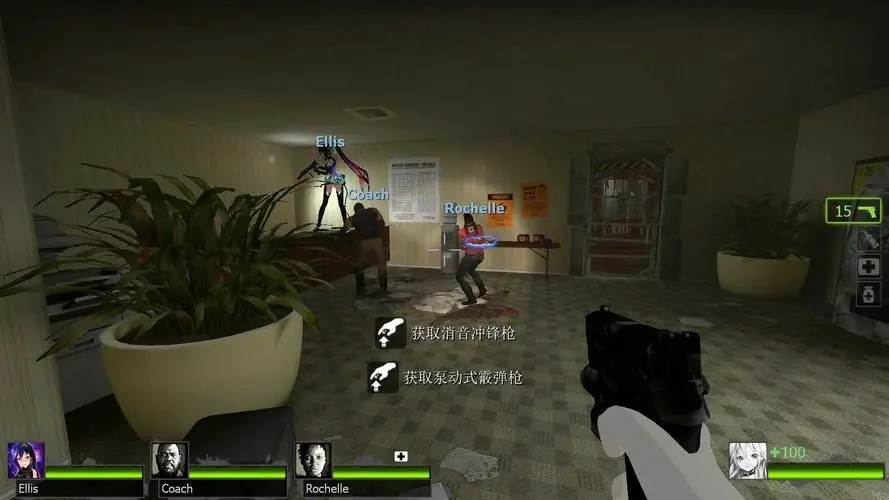添加电脑人需要进入游戏的多人对战模式。首先确保游戏处于正常运行状态,进入主菜单后选择区域网络选项,点击创建战场进入房间设置界面。在此界面可以设置场景、角色和武器等参数,确认后进入战场。按键盘上的键调出命令输入框,输入AI npc01_01(AI为大写字母,数字为英文加下划线)即可添加电脑人,屏幕右上方会显示添加成功的提示。不同代码对应不同角色和武器,例如输入AISWORD可添加使用剑的电脑人。

游戏通常提供简单、普通、困难三个难度等级,简单难度下电脑人行动较迟缓且攻击较弱,适合新手熟悉操作;普通难度更具挑战性,电脑人行动更灵活;困难难度下电脑人如同高手般出招迅速,需要玩家具备较高技巧才能应对。部分版本还允许设置电脑人使用的角色,玩家可根据训练需求选择特定角色进行针对性练习。
通过Level文件夹中的.pst文件可以添加更多类型的电脑人。在游戏安装目录的Level文件夹内,所有.pst格式文件都可作为电脑人模板使用。在局域网对战模式下,输入AI文件名(不含.pst后缀)即可添加对应电脑人。例如输入AIBlade可添加名为Blade的电脑人。这种方法可以调用游戏预设的各种AI角色,包括单机任务中的BOSS级对手。
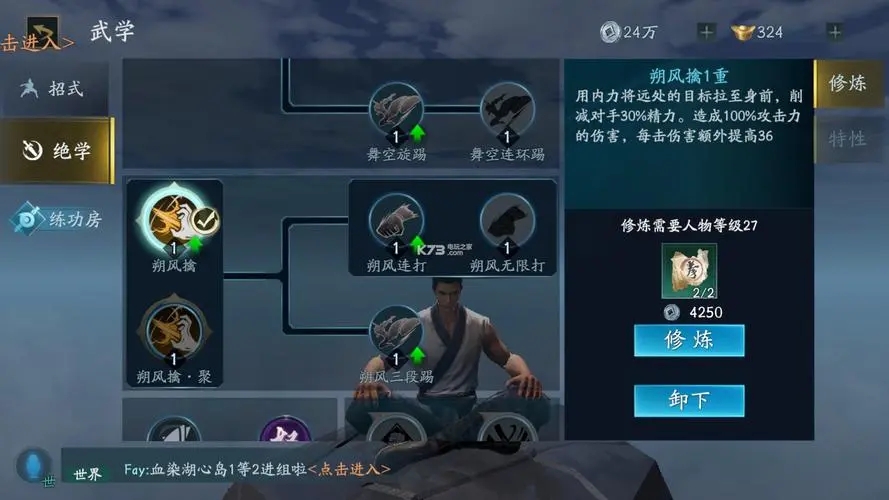
添加多个电脑人需要重复输入对应指令。游戏不支持一次性添加全部电脑人的指令,必须逐个输入不同角色的代码。常见的电脑人代号包括SWORD(剑)、DAGGER(匕首)、HAMMER(锤)、KATANA(太刀)等,输入AISWORD添加剑客,AIDAGGER添加匕首使用者。通过组合不同武器和角色的电脑人,可以模拟各种对战场景,帮助玩家全面掌握各类武器的应对策略。
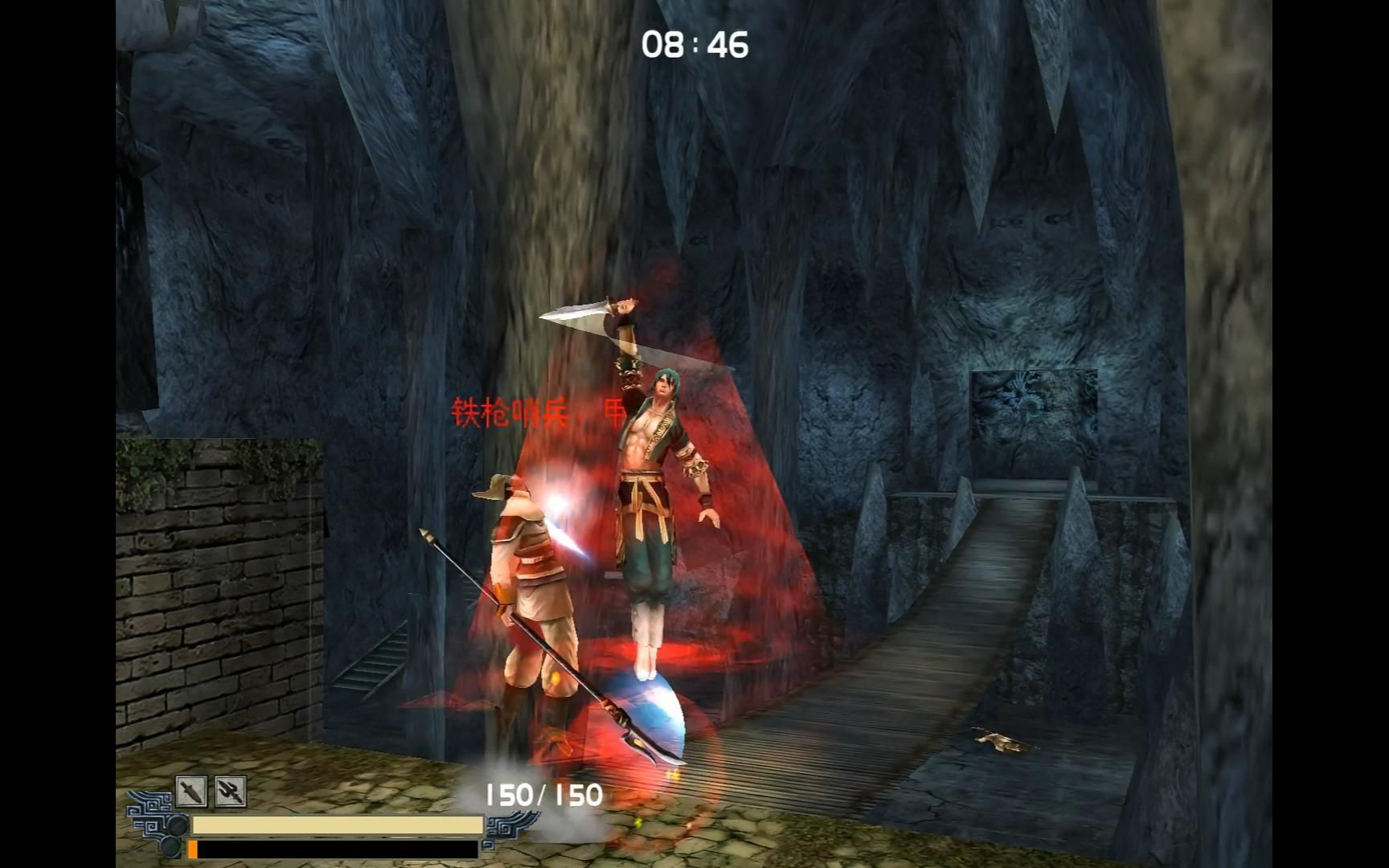
掌握添加电脑人的技巧对提升游戏水平很有帮助。与电脑人对战能帮助玩家熟悉招式、磨练技艺,为真人对战打下基础。建议从少量低难度电脑人开始练习,逐步增加数量和难度。当能够轻松应对多个高难度电脑人时,说明玩家操作水平已显著提升。这种训练方式不受网络条件限制,可随时进行针对性练习。